웹사이트 구조 계획하기(구축)
상세한 내용을 살펴보기 전에, 먼저 큰 그림을 확인하는 것이 중요하다. 웹사이트의 목적, 사용자가 원하는 것, 원하는 디자인 등을 명확하게 머릿속에 그려야 한다. 이와 같은 계획은 웹사이트를 구축하기 시작하면 반드시 변경되기 마련이지만, 이를 통해 빌더와 호스트부터 컬러 스타일에 이르는 다양한 선택을 정보에 기반하여 결정할 수 있다. 더불어, 웹사이트가 일관성을 갖추는 것이 좋기 때문에 제작 과정 동안 늘 머릿속에 계획을 그리는 것이 중요하다. 페이지마다 각기 다른 톤과 방향성을 지닌 웹사이트는 그 목적이 무엇이든, 전문성이 떨어져 보인다. 반대로, 웹사이트의 디자인이 다소 간단하거나 그다지 큰 영감을 주지 않아도 각 요소가 동일한 목적성을 띠고 있는 경우에는 여전히 방문객에게 영향을 미칠 수 있다.1. 웹사이트의 목적 확인하기
웹사이트로 무엇을 할 예정인가?라는 질문은 매우 간단하지만, 동시에 매우 중요하다. 생각을 공개적으로 기록할 심플한 개인 블로그부터 잠재적인 고용주와 협업자의 관심을 유도할 소통형 이력서를 위한 웹사이트까지, 다양한 용도가 존재하기 때문이다. 사업가라면 제품이나 서비스를 판매할 비즈니스용 웹사이트 또는 온라인 스토어가 필요할 수도 있다. 더불어, 웹사이트의 목적을 하나로 제한할 필요는 없다. 예를 들어, 비즈니스 웹사이트에 온라인 스토어 섹션을 추가하거나, 개인 웹사이트에 이력 정보를 추가할 수 있기 때문이다. 즉, 가능성은 무궁무진하다. 대부분의 웹사이트 빌더가 거의 모든 유형의 웹사이트를 제작하게 해주며, 이는 각 플랫폼의 강점에 따라 달라진다. 따라서 오직 이커머스 사이트만을 원한다면 Shopify를, 보다 창의적인 개인 웹사이트를 원한다면 Wix를 선택하는 것이 좋다. WordPress(WordPress.org에서 제공하는 오픈소스 소프트웨어) 역시 모든 유형의 웹사이트를 제작하게 해주지만, 사이트의 목적을 확실히 한다면 적합한 플러그인, 템플릿, 호스팅 플랜을 한층 간단하게 선택할 수 있다.2. 웹사이트 구조 그리기
여기에서 구조는 두 가지를 의미한다. 첫 번째는 각 페이지에 다양한 요소를 어떻게 배치할지에 관한 것이다. 홈페이지를 간단하게 스케치해보자. 어떤 섹션을 추가할 것인가? 이 섹션을 어떻게 구성할 것인가? 종이에 직접 스케치하거나, 보다 모던하게 디자인 소프트웨어를 활용할 수 있다. 도면을 알아보기만 할 수 있으며 웹사이트 제작 중 언제든지 다시 확인할 수만 있다면 어떤 수단을 이용하든 상관없다. 그렇다면, 필자가 포토 포트폴리오 웹사이트를 제작 중이라고 가정해 보자. 필자가 제작할 웹사이트의 첫 번째 섹션에는 필자의 성취 정보를 나열할 것이다. 페이지 상단에 커다란 배너를 추가하여 방문객의 시선을 사로잡고 페이지에 관한 필수 정보를 추가할 것이다. 해당 섹션에는 필자의 이름, 간단한 정보, 연락을 위한 CTA 버튼을 넣을 예정이다. 더불어, 미니 갤러리와 “내 소개” 섹션, 그리고 문의 양식을 추가할 것이다.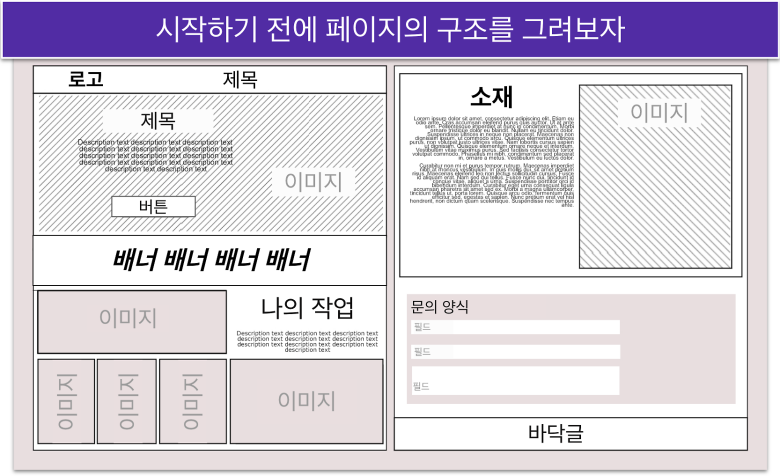
3. 웹사이트의 아이덴티티 결정하기
컬러 조합, 타이포그래피, 디자인 요소에 대해서는 할 말이 넘쳐난다. 하지만 이는 필자의 전문성을 뛰어넘는 부분이며, 동시에 결국 각 사용자의 선호도에 따라 결정되는 사항이다. 그럼에도 웹사이트의 아이덴티티에 대한 핵심 요소를 미리 계획하면 향후 큰 도움이 될 수 있다. 어떤 컬러, 폰트, 디자인 요소를 선택하든, 항상 일관성을 유지해야 한다. 이는 사이트 컬러 팔레트를 전체 페이지에서 동일하게 유지하고, 각 문단에서 동일한 폰트를 사용하는 것을 의미한다. 디자인 자체는 사용자의 취향에 따라 변경할 수 있지만, 전반적인 사용자 경험을 위해서는 일관적인 분위기가 중요하다. 웹사이트의 핵심 요소를 결정한 후에는 제작 방법을 선택해야 한다.옵션 1: 웹사이트 빌더 사용하기
웹사이트 빌더는 직관적이며 시각적인 인터페이스로 웹사이트를 구축해 주는 온라인 도구로, 코딩과 같은 별도의 기술은 필요하지 않다. 투자 가치가 있는 웹사이트 빌더는 사용자 친화적인 인터페이스와 유연한 기능을 제공하여 훌륭한 디자인의 웹사이트를 몇 시간, 심지어는 몇 분 만에 제작해 준다. 하지만 디자인이 전부는 아니므로, 탁월한 웹사이트 빌더는 직관적인 도구를 추가로 제공하여 한층 확장된 기능성을 선사한다(제품 판매, 블로그 공유, 검색 엔진 내 사이트 검색 최적화 등을 위해). 대부분의 웹사이트 빌더는 저렴하며, 무료 플랜 또는 무료 체험을 제공하므로 단 1원도 지불하지 않고도 제작을 시작할 수 있다. 더욱 간략한 제작 과정을 위해, 사전 디자인된 템플릿을 제공하여 처음부터 이를 사용할 수 있게 하기도 한다. 템플릿은 빌더에 따라 단순한 최초 레이아웃처럼 간단할 수도 있고, 사용자가 콘텐츠와 이미지만을 추가한 후 브랜드에 맞춰 변경할 수 있도록 거의 완벽한 스타일과 레이아웃, 컬러를 갖출 수도 있다. 또한, 빌더마다 각기 다른 웹사이트 구축 및 편집 방법을 제공한다. 개인적으로는 드래그 앤 드롭 편집을 선호하는데, 꽤나 간단한 절차를 통해 전체 레이아웃을 관리할 수 있기 때문이다. 드래그를 통해 각 요소를 원하는 곳에 배치하거나, 새로운 요소를 추가할 수 있다. 일부 빌더는 다양한 앱 목록을 제공하기도 한다. 이는 웹사이트에 기능성을 추가하거나 다른 서비스를 통합할 수 있는 매우 간편한 방법이다. 메일 목록, 예약 시스템, 라이브 채팅 박스 등, 상상할 수 있는 거의 모든 앱을 대개 무료로 추가할 수 있다. 시중에는 수많은 웹사이트 빌더가 존재하지만, 그 품질은 매우 상이하다. 필자가 강력하게 추천하는 빌더는 Wix로, 수백 개의 템플릿과 놀라운 자유도, 그리고 다양한 무료(및 유료) 앱을 제공하기 때문이다. 최고의 웹사이트 빌더 가이드를 통해 기타 훌륭한 옵션도 함께 살펴보자.웹사이트 빌더 사용하기: 단계별 가이드
- 자유로운 디자인과 간단한 편집 기능을 원한다면, 유연성과 기능성이 뛰어난 Wix를 추천한다. 무료 플랜도 훌륭한 편이고, 일부 제한이 있긴 하지만, 완전히 작동하는 웹사이트를 만들 수 있기 때문이다. 무료 플랜으로도 안정적인 웹 호스팅과 24시간 관리 및 보안 서비스를 누릴 수 있다.
- 포트폴리오, 이력서 사이트, 또는 세련된 비즈니스 웹사이트처럼 시각적으로 매력적인 사이트가 필요한 사용자에게는 Squarespace가 최고의 선택지이다. 전문가가 디자인한 다양한 템플릿과 미적 요소를 우선시하는 에디터 덕분에, 재능을 뽐내기에 완벽한 빌더이기 때문이다.
- 해외 배송, 고급 재고 관리, 전체 제품 맞춤 설정 옵션 등을 갖춘 완전한 이커머스 운영을 계획하고 있다면 Shopify가 최고의 이커머스 전용 플랫폼임을 명심하자.
- 이 목록에 선정된 서비스 중에서 초보자가 사용하기 가장 쉬운 빌더인 SITE123는 쉽고 빠르게 웹사이트를 만들어준다.
- 사업 정보나 관련 미디어를 공유하는 간단한 단일 페이지 웹사이트를 신속하게 만들고 싶다면, Webador가 단연코 가장 빠른 빌더다. SITE123보다도 훨씬 간단하여 사이트 맞춤 설정과 관리가 매우 효율적이기 때문이다.
- 온라인 판매를 원한다면, 전용 비즈니스 플랜(또는 최소한 이커머스에 필요한 도구가 포함된 플랜)을 선택하는 것이 좋다. 대부분의 빌더는 이커머스 기능을 부가 서비스 형태로, 또는 더 높은 등급의 유료 플랜에서 제공한다. 이러한 업그레이드를 해야만 온라인 결제를 받거나 상품을 판매할 수 있다.
- 웹사이트에 다양한 동영상이나 고해상도 이미지를 업로드해 작업물을 뽐내고 싶다면, 저장 공간과 대역폭이 넉넉한 플랜이 필요하다. 일부 빌더에서는 각 플랜에 대해 제공되는 “영상 시간”이 저장 공간과 별개로 취급되므로, 이 점을 고려하는 것이 좋다.
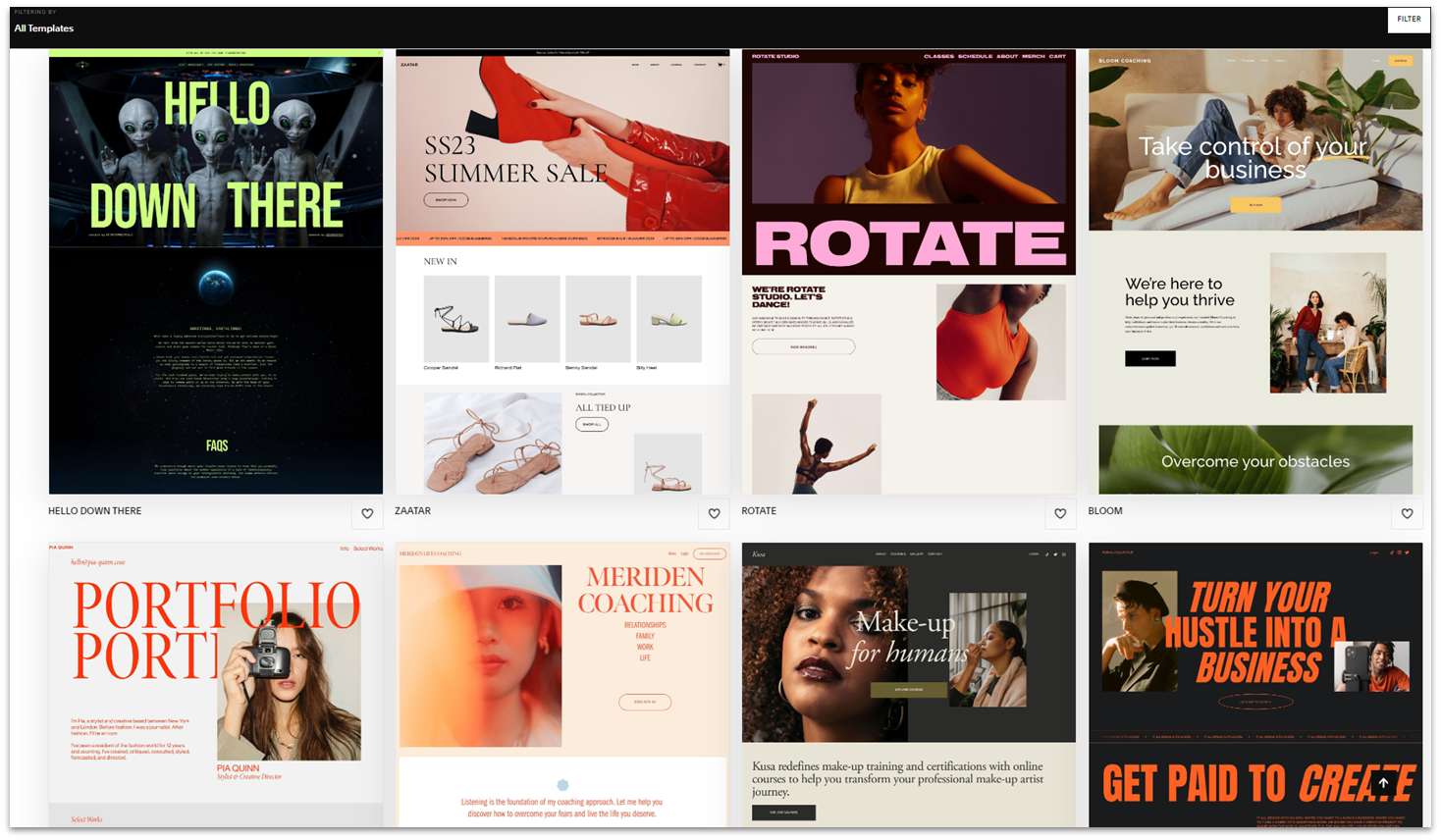
폰트 변경하기
Wix에서는 변경하려는 텍스트를 클릭하고 텍스트 편집 버튼을 누르기만 하면 글꼴을 변경할 수 있다. 각 텍스트 상자를 개별적으로 편집하거나, 테마 저장 옵션을 사용해 웹사이트 전체에 폰트 변경 사항을 적용할 수 있다. Wix를 사용하면 각 텍스트 유형에 따라 다른 글꼴을 선택할 수 있다. 예를 들어, 아래에서 확인할 수 있는 템플릿처럼 메인 제목으로 사용할 제목 1을 위한 폰트를 선택하고, 부제목에는 다른 폰트를 선택할 수 있다. 원한다면 단락 스타일에도 다른 폰트를 적용할 수 있다.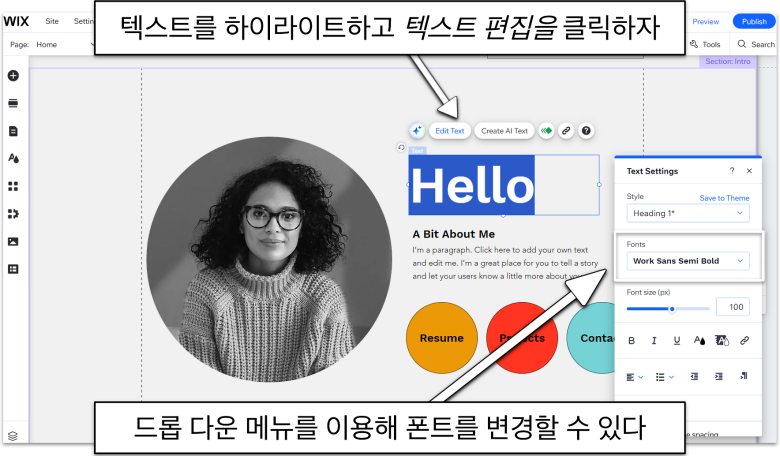
컬러 변경하기
빌더에 따라, 각 개별 요소의 컬러를 변경하거나 전체적인 컬러 스타일”에 따라 여러 항목의 컬러를 일괄적으로만 변경할 수 있다. 후자의 경우 제한적인 옵션이다. Wix는 전체 컬러 스타일을 변경하거나, 사이트의 컬러 팔레트를 편집하거나, 개별 요소의 컬러을 변경하게 해주므로, 이 절차를 시연하기에 매우 유용한 빌더다. Wix 및 Squarespace와 같이 디자인에 중점을 둔 빌더는 섹션 배경을 그라데이션, 이미지, 심지어 동영상으로도 변경할 수 있는 옵션을 제공한다. Wix가 테마와 어울리는 보색 팔레트를 자동으로 만들어 주지만, “사이트 컬러 변경” 옵션을 사용해 직접 팔레트를 변경할 수도 있다. 또한, 각 사용자의 브랜드에 맞게 직접 컬러를 추가할 수도 있다.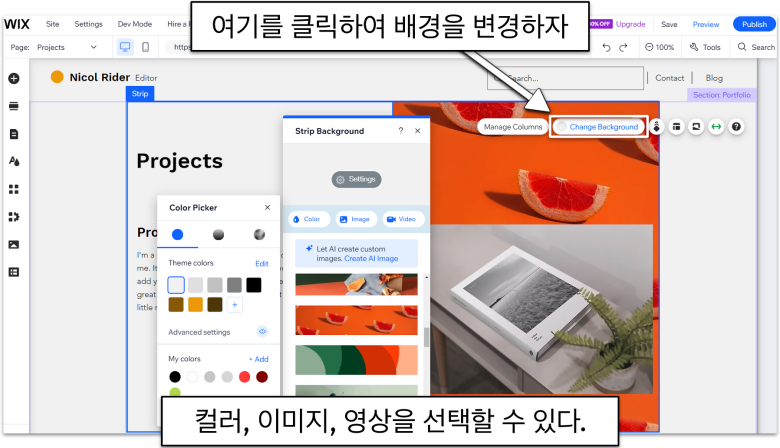
페이지에서 콘텐츠 위치 변경하기
드래그 앤 드롭 에디터를 사용하면 페이지의 콘텐츠를 한 곳에서 다른 곳으로 드래그하는 방식으로 간단하게 재정렬할 수 있다. Wix가 페이지 레이아웃을 배열하는 데 있어 놀라운 수준의 제어 기능을 제공한다는 점에서 돋보이지만, 다른 드래그 앤 드롭 에디터도 이와 비슷한 기능을 제공한다. 다른 에디터는 웹페이지에서 섹션을 위/아래 버튼으로 이동시키는 방법을 갖추고 있기도 하다. 블록 에디터는 이 둘의 중간 지점이라고 할 수 있는데, 미리 만들어진 블록(텍스트, 이미지, 동영상, 열 등)을 그리드에 배열할 수 있어서 콘텐츠를 위아래로만 이동시키는 것보다는 더 많은 유연성을 제공한다. 하지만 각 콘텐츠를 드래그 앤 드롭 에디터만큼 자유롭게 움직일 수는 없다는 단점이 있다. 특히 마음에 들었던 Wix의 기능 중 하나는 바로 줌 아웃 및 순서 변경 기능이다. 이 기능을 사용하면 웹페이지 전체를 한눈에 보고 섹션 및/또는 콘텐츠를 페이지에서 쉽게 이동할 수 있다. 아래에서 이를 이용해 콘텐츠를 얼마나 쉽게 이동할 수 있는지 확인하자.
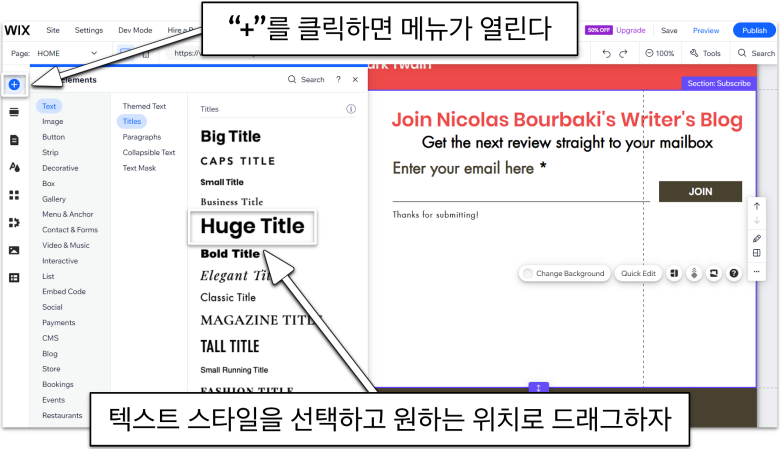
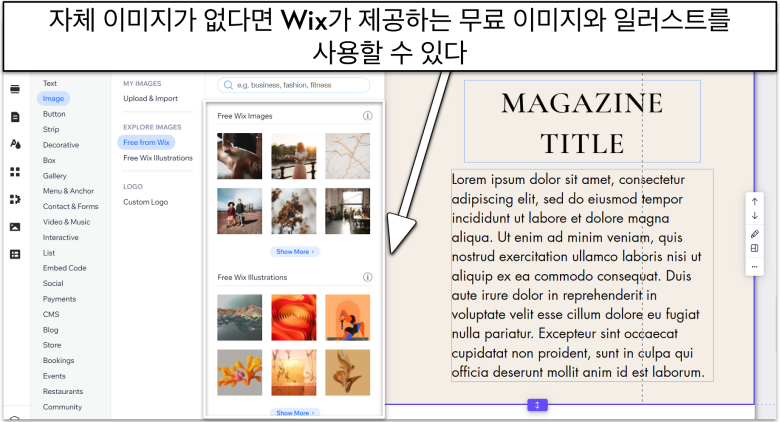
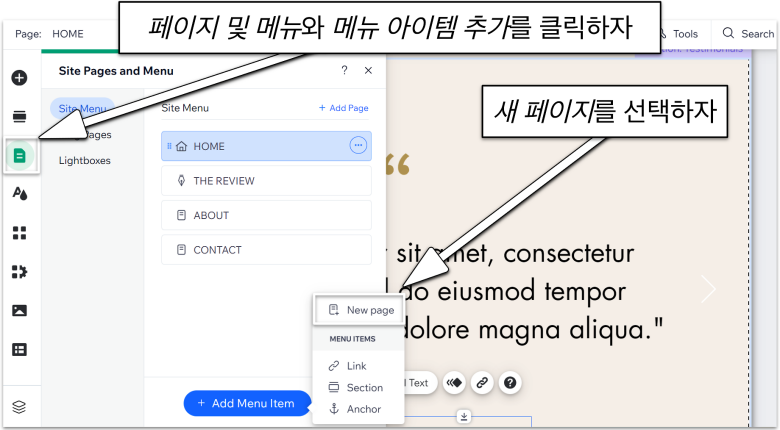
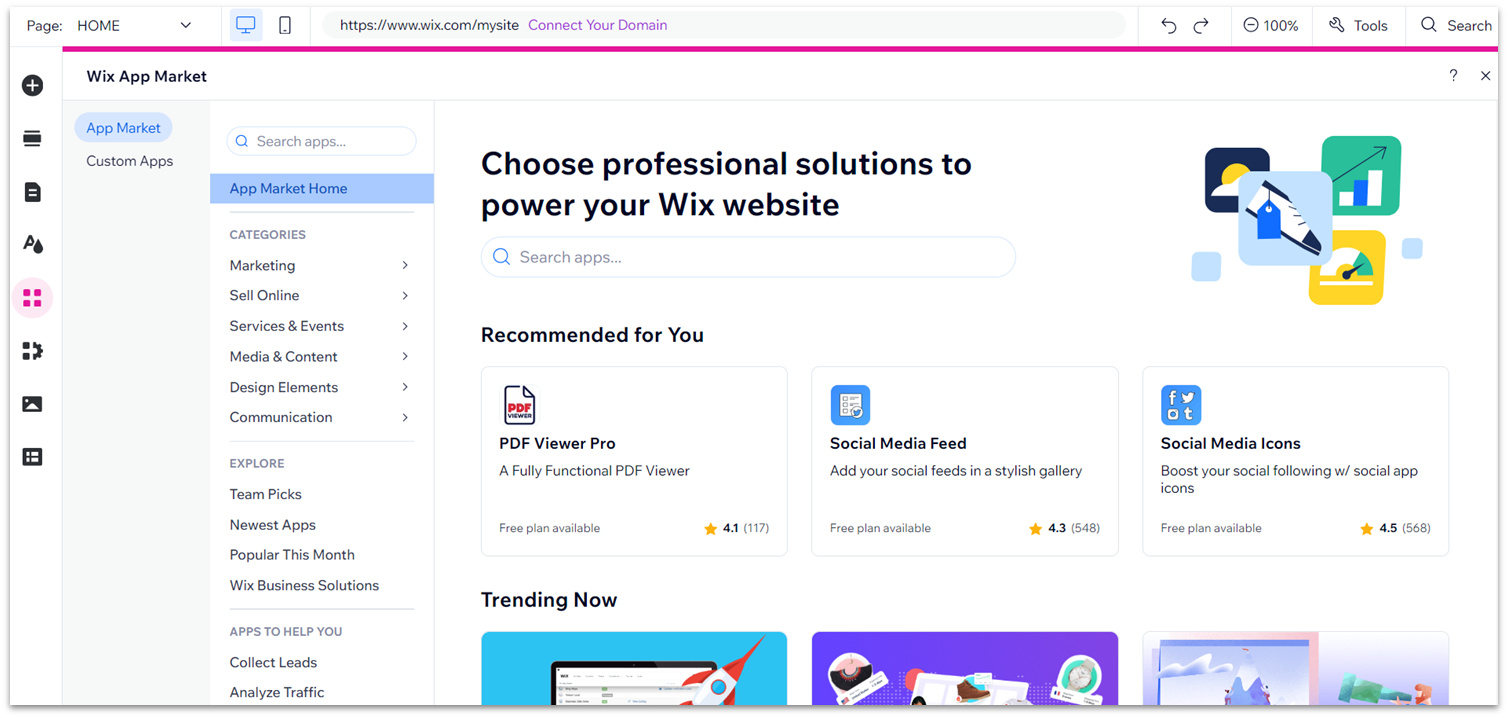

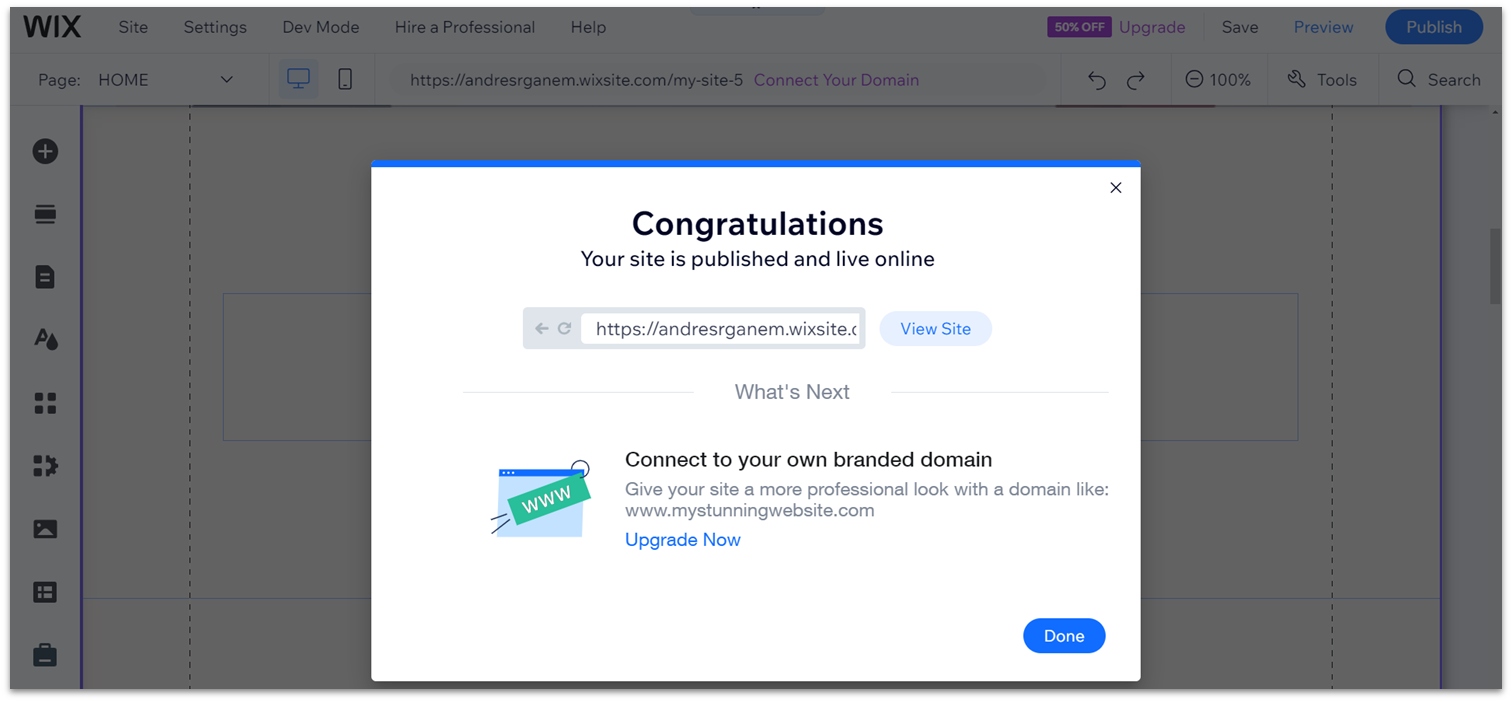
웹사이트 빌더 비교 표
| 웹사이트 빌더 | 무료 플랜 | 드래그 앤 드롭 | 앱/통합 | 템플릿 | 한국어 에디터 | 최저가 | |
|---|---|---|---|---|---|---|---|
| Wix | ✔ | ✔ | 300개 이상 | 900개 이상 | ✔ | $17.00 | |
| Squarespace | ✘ | ✔ | 40개 이상 | 170개 이상 | ✘ | $16.00 | |
| Shopify | ✘ | ✔ | 8,000개 이상 | 190개 이상의 네이티브 테마, 수천 개의 타사 테마 | ✔ | $29.00 | |
| SITE123 | ✔ | ✘ | 90개 이상 | 80개 이상 | ✔ | $12.80 | |
| Webador | ✔ | ✘ | 없음 | 50개 이상 | ✘ | $5.00 | |
| IONOS | ✘ | ✔ | 없음 | 20개 이상 | ✘ | $1.00 | |
| BigCommerce | ✘ | ✘ | 1,000개 이상 | 190개 이상 | ✘ | $29.00 | |
| Hostinger Web Builder | ✘ | ✔ | 5개 이상 | 150 | ✘ | $2.99 | |
| WordPress | ✔ | ✘ | 59,000개 이상 | 230개 이상의 네이티브 테마, 수천 개의 타사 템플릿 | ✔ | $4.00 | |
| Web.com | ✘ | ✔ | 없음 | 150개 이상 | ✘ | $2.95 |
웹사이트 빌더 FAQ
가장 사용하기 쉬운 웹사이트 빌더는?
Webador 및 SITE123과 같이 매우 간단하게 사용할 수 있는 빌더가 존재한다. 그러나 가장 탁월한 옵션은 Wix로, 자유로운 디자인을 선사하는 동시에 놀라우리만치 사용법이 쉽기 때문이다. 매우 직관적일 뿐만 아니라, 다른 빌더들보다 독보적으로 많은 기능을 제공한다.구글과 기타 검색 엔진에 내 웹사이트가 나타날까?
그렇다. 게시된 웹사이트는 검색 엔진 결과에 나타난다. 하지만 그냥 나타나는 것만으로는 충분하지 않으며, 최대한 높은 순위에 오르는 것이 중요하다. 모든 웹사이트 빌더는 SEO(검색 엔진 최적화) 기능을 제공해 검색 결과 순위를 향상해 준다. 일부의 경우, 자체 메타 제목과 설명만 추가 가능할 수도 있다. 그러나 대부분의 경우 더욱 향상된 고급 SEO 기능을 제공한다. 이용 가능한 SEO 기능은 선택하는 플랜에 따라 동일한 빌더 내에서도 매우 다양하다.내 사이트의 디자인이 모바일 기기에서도 적절하게 표시될까?
이 질문에 대한 간단한 대답은 ‘그렇다’이다. 대부분의 웹사이트 빌더는 모바일 반응성 템플릿(사이트가 자동으로 모바일 기기의 화면 사이즈에 맞춰 조정) 옵션을 제공하거나, 모바일 뷰 에디터를 갖추고 있어 웹사이트의 모바일 버전을 직접 별도로 편집할 수 있다. 웹사이트가 모바일 반응성을 갖추었는지 확인하고 싶다면 당사의 무료 반응성 확인 도구를 사용해 보자.전용 이커머스 빌더가 필요할까?
이는 판매하고자 하는 제품과 웹사이트의 주요 목적에 따라 달라진다. 부업으로 상품을 판매하는 일반적인 블로그의 경우, 이커머스 기능을 갖춘 웹사이트 빌더를 이용하는 것만으로 충분하다. 전용 이커머스 플랫폼은 대개, 표준 웹사이트 빌더가 일반적인 기능을 제공하는 비용으로 이커머스에 집중한 기능들만을 제공하기 때문이다(다들 예상했겠지만). 따라서 답변은 웹사이트의 목적에 따라 달라진다.웹사이트 구축을 위해 다른 사람을 고용할 수 있을까?
물론이다! 직접 웹사이트를 제작할 시간이 없거나 전문가에게 모든 것을 맡기고 싶다면, 저렴한 프리랜서를 고용하기에 가장 훌륭한 마켓플레이스인 Fiverr에서 약 6,600원으로 웹 디자이너를 고용할 수 있다.옵션 2: WordPress 이용하기
웹사이트 빌더는 웹사이트를 온라인에 게시하는 가장 간단한 방법이지만, 이는 웹 호스팅 플랜으로 WordPress를 사용하는 것보다 조금 더 비쌀 수 있다. 만약 예산이 한정적이고 조금 더 기술적인 사이트 구축 과정을 꺼리지 않는다면, WordPress가 좋은 선택이 되어줄 수 있다. WordPress에는 두 가지 버전이 있다. 바로 간소화된 버전인 WordPress.com과 자체 호스팅 버전인 WordPress.org이다. 이 섹션에서는 자체 호스팅 WordPress에 대해 이야기하겠다. WordPress는 웹사이트 빌더만큼 간단하지는 않지만, 처음 시작하기에는 여전히 매우 쉬운 편이다. 방대한 양의 무료 템플릿과 플러그인은 웹사이트를 맞춤 설정할 수 있는 거의 무한한 옵션을 제공한다. 제작 과정이 조금 더 기술적이긴 해도, WordPress로 멋진 웹사이트를 구축할 때 코딩 지식 또는 특히나 많은 경험이 필요하지는 않다.단계별 안내
1. 호스팅 플랜 선택하기 WordPress 자체는 100% 무료이지만, 온라인에 웹사이트를 게시하려면 웹 호스팅을 구독해야 한다(플랜에 호스팅이 포함된 웹사이트 빌더와는 다름). 더 자세한 내용은 2025년최고의 웹 호스트 리스트에서 확인할 수 있다. 시중 다양한 웹 호스팅 옵션이 나와있지만, 필자가 꾸준히 추천하는 호스팅 업체는 다음과 같다.- Hostinger: 가장 저렴한 호스팅 업체 중 하나인 Hostinger는 예산이 부족한 사용자에게 이상적이다. 필자가 철저히 테스트한 결과, 뛰어난 로딩 속도와 간단한 원클릭 WordPress 설치 프로그램은 단연 독보적으로 놀라웠다. 관리형 WordPress 호스팅을 선택한다면, 향상된 보안과 WordPress에 최적화된 서버의 이점을 누릴 수 있다.
- IONOS: 사용법이 쉬운 웹사이트 빌더를 제공하는 것 외에도, IONOS는 저렴한 가격으로 전문적인 웹 호스팅 서비스를 제공한다. 이 역시 훌륭한 저예산 옵션이며, 언제든지 리소스를 확장할 수 있게 해준다. IONOS는 모든 플랜의 사용자에게 전담 고객 지원 담당자를 배정해주기 때문에, 기술 지원이 더 필요한 경우에도 좋은 선택이 된다.
- InterServer: 저렴한 월간 호스팅 비용과 무제한 저장 공간을 제공하는 InterServer는 현재 성장 중인 비즈니스이며, 미국 시장을 목표로 한다면 탁월한 솔루션이 되어준다. 서버가 미국에 위치해 있어 미국 기반 사용자에게 훌륭한 로딩 속도를 제공하기 때문이다.
- Nexcess: 조금 더 비싼 옵션을 고려한다면, Nexcess가 WordPress 웹사이트를 위한 최고의 관리형 호스팅 옵션이 되어줄 수 있다. Nexcess의 경우, 숙련된 전문가들이 호스팅 과정의 모든 부분을 관리해주므로 마음 편히 비즈니스를 운영할 수 있다.
- Kinsta: 관리형 호스팅(어려운 작업이 미리 완료된 상태의 호스팅)과 초고속 속도를 제공하는 Kinsta는 높은 비용을 제외한다면 거의 모든 면에서 훌륭한 옵션이다. 가격이 비싼 편이지만, 프리미엄 서비스에 대한 비용을 지불하는 것이라고 생각하면 된다.
- FastComet: FastComet은 공유 호스팅의 경제성과 클라우드 호스팅의 부가적인 성능 및 보안을 결합한 클라우드 공유 호스팅을 제공하는 극소수의 호스트이다. 특히 아시아 지역 고객이 목표인 비즈니스의 경우, 매우 훌륭하다. 다른 호스팅 업체에서 잘 다루지 않는 인도, 일본, 싱가포르에 데이터 센터를 보유하고 있기 때문이다.
- SSL 인증서: SSL 인증서는 웹사이트의 안전을 보장하며, 주소 표시줄에 작은 자물쇠 아이콘이 표시되도록 한다. 대부분의 웹 호스트는 이를 무료로 제공한다. 웹사이트가 공개되면, SSL 검사 도구를 사용해 SSL 인증서가 제대로 작동하는지 확인할 수 있다.
- WordPress 최적화: WordPress에 가장 적합한 웹 호스트는 성능 향상을 위해 특별히 최적화된 서버를 갖추고 있어 더욱 빠른 웹 페이지 로딩 속도를 제공한다.
- 보안 기능: 일부 웹 호스트는 필수적인 보안 기능에 대해 추가 비용을 청구하므로, 악성코드 방지, 방화벽, 자동 백업 등 중요한 기능이 포함된 호스트를 찾아야 한다.
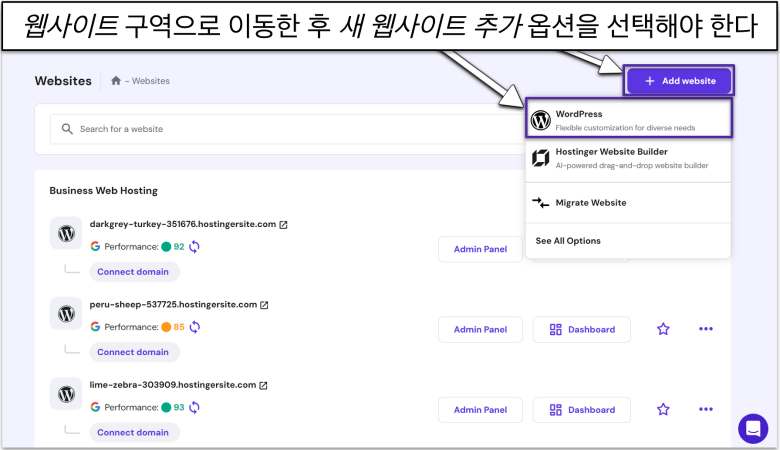
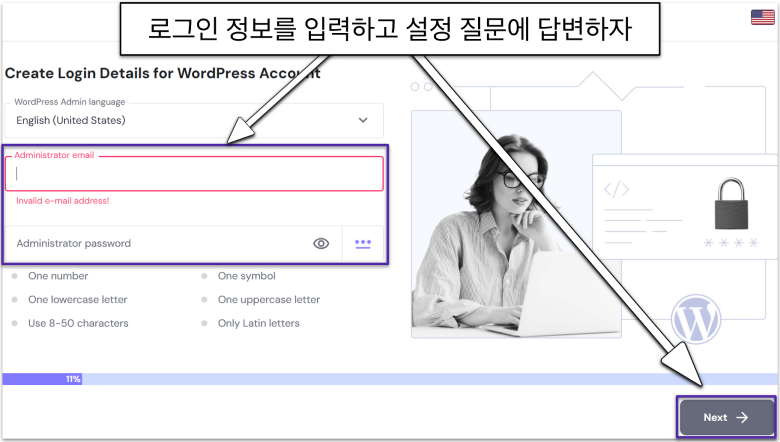
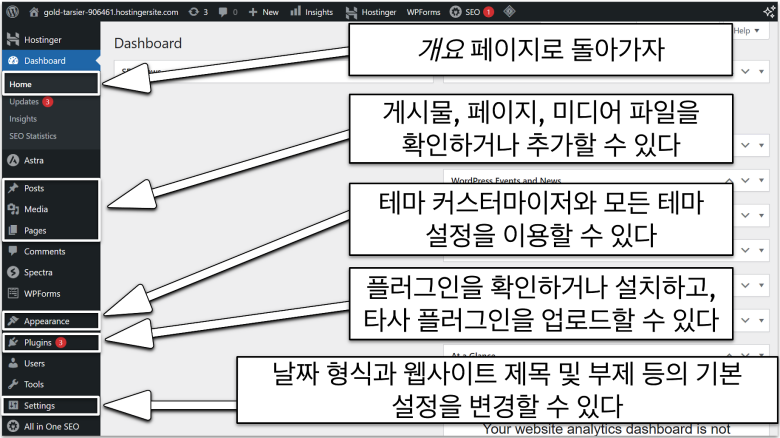
| WordPress 요소 | 용도 | 웹사이트 빌더 대체 요소 |
|---|---|---|
| 게시물 | 새 게시물보기, 편집, 웹사이트에 추가(게시물과 페이지에 관해서는 아래 참조) | 블로그 |
| 미디어 | 새로운 이미지 및 기타 미디어 유형(영상 등) 보기, 편집, 추가 | 갤러리 |
| 페이지 | 새로운 페이지 보기, 편집, 웹사이트에 추가 | 페이지 |
| 테마 인스톨러 | 기존 테마 보기, WordPress 저장소에서 무료 테마 검색, 타사 테마 추가 | 템플릿 |
| 커스터마이저 | 웹사이트 컬러, 폰트, 레이아웃 등 커스터마이징(테마에 따라), 변경된 디자인의 라이브 프리뷰 제공 | 디자인 |
| 테마 설정 | 이 섹션에 모든 테마가 포함되어 있지는 않지만, 프리미엄 테마는 커스터마이저 뷰에서 이용 불가한 더욱 광범위한 설정을 갖추고 있음 | 해당 없음 |
| 플러그인 | 기존 플러그인 보기 및 활성화/비활성화, WordPress 저장소에서 플러그인 검색 및 설치, 타사 테마 업로드 | 앱 |
| 설정 | 웹사이트 제목/부제, 날짜 형식, 고유주소(페이지와 게시물의 URL 구조)와 같은 기본 설정 변경 | 설정 |
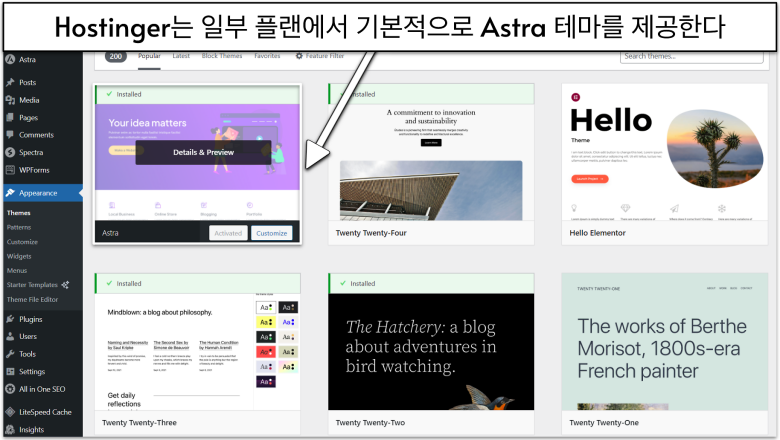
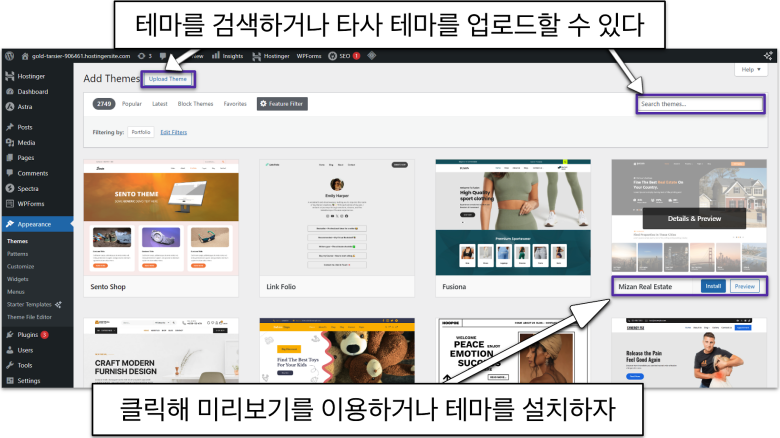
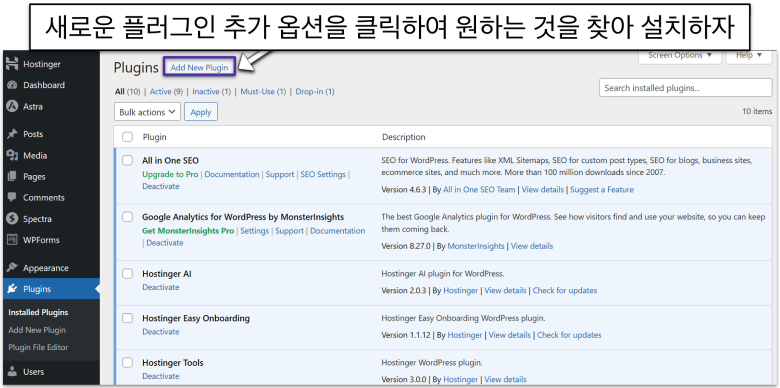
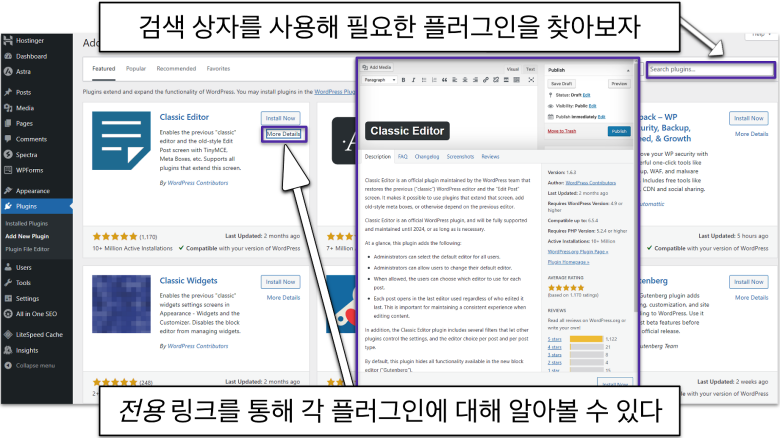
WordPress 웹사이트를 제작하는 더욱 간단한 방법
WordPress에는 많은 장점이 있지만, 기존 웹사이트 빌더보다 비주얼 에디터를 다루기 어렵다는 단점이 있다. 그러나 그렇다고 WordPress 웹사이트를 시각적이고 직관적인 방식으로 편집할 수 없는 것은 아니다. Elementor와 같은 페이지 빌더 플러그인은 WordPress 웹사이트에 보다 큰 디자인 유연성을 제공한다.
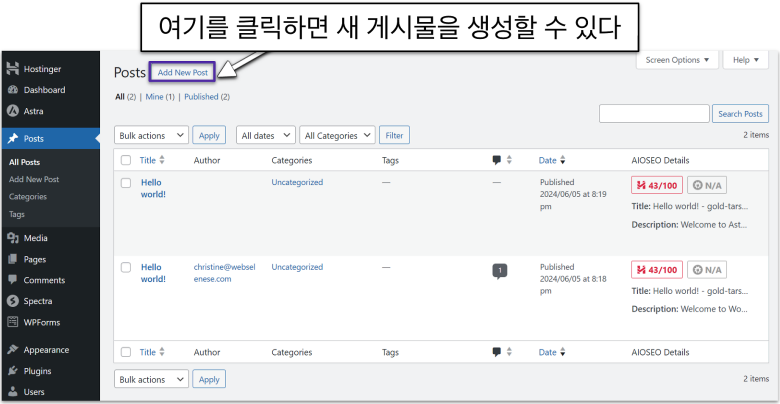
- 문단
- 제목
- 인용
- 이미지
- 목록
- 커버 이미지
- 갤러리
- 슬라이드 쇼
- 표
- 버튼
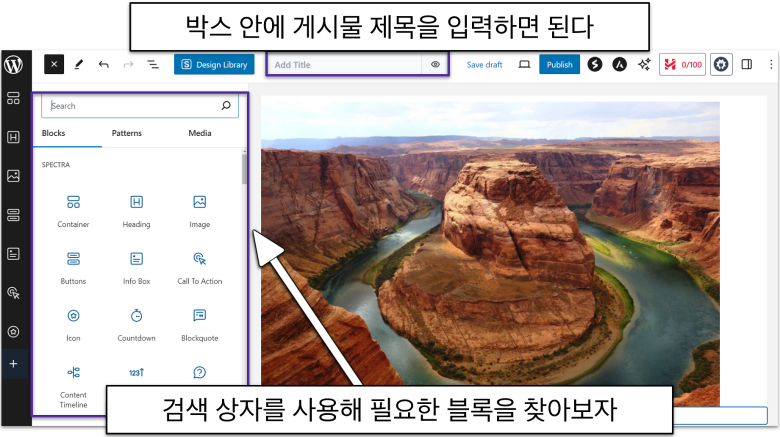
- 커스터마이저의 패널 상단에 변경 사항을 저장하고 맞춤 설정을 공개하는 버튼이 있다.
- 새롭게 생성한 게시물의 오른쪽 상단에 게시 옵션이 있다. 게시 버튼을 클릭하기 전까지 게시물은 초안으로 유지되며 다른 사람에게 보이지 않는다. 게시 후 편집을 원한다면 업데이트를 클릭해 변경 사항을 공개하면 된다.
- 생성한 새 페이지의 오른쪽 상단에서 찾을 수 있다. 게시물과 마찬가지로, 게시 버튼을 클릭해야만 콘텐츠가 공개되고, 편집 시에는 업데이트를 클릭해야 변경 사항이 저장된다.
웹 개발자에게 약 6,600원을 투자하여 시간을 절약하고 헛수고를 방지하자
시간이 부족하거나 WordPress 웹사이트 제작 시 발생할 문제에 벌써 골치가 아프다면, 전문가를 고용하여 웹사이트를 만들고(어쩌면 유지보수까지 맡기자) 관리하는 것이 더 나은 선택일 수 있다.
개발자를 고용하는 것이 비싸다고 생각할 수 있지만, Fiverr와 같은 프리랜서 플랫폼의 등장 덕분에 큰 비용을 들이지 않아도 된다. 이 플랫폼의 주요 매력은 숙련된 전문가를 약 6,600원으로 고용할 수 있다는 것이다. 더불어, Fiverr가 아닌 외부에 의뢰했을 때의 비용보다 훨씬 저렴한 가격으로 더 높은 품질의 검증된 서비스를 받을 수 있다.
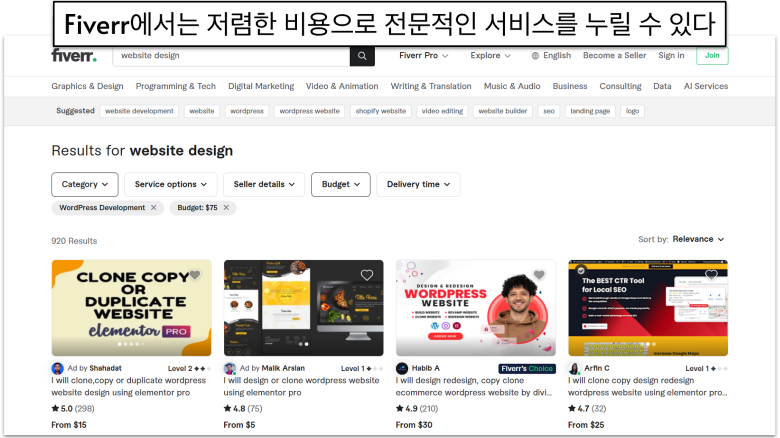
WordPress FAQ
WordPress는 무료일까?
엄밀히 말하면 그렇다. 플랫폼 자체는 100% 무료이지만, 웹 호스팅과 도메인명을 구매해야 한다(2025년 최고의 웹 호스트 목록을 확인하자). 만약 외부 마켓플레이스의 유료 테마나 플러그인을 원한다면, 추가 비용 또한 지불해야 한다.내가 직접 WordPress 사이트를 구축할 수 있을까?
그렇다. 개발자를 고용하지 않고도 WordPress 웹사이트를 만들 수 있다. 하지만 웹사이트 제작이 처음이라면, 웹사이트 빌더를 사용하는 것이 훨씬 쉽고 빠르다. WordPress는 복잡한 플랫폼이며, 설정을 변경하거나 서로 충돌하는 플러그인을 설치할 때 문제가 쉽게 발생한다.WWordPress.com과 WordPress.org의 차이점은?
주요 차이점은 호스팅 방식에 있다. WordPress.com의 경우 호스팅 비용을 따로 지불할 필요가 없지만, 외부 마켓플레이스의 플러그인을 사용하거나 테마를 업로드하려면 가장 비싼 플랜(비즈니스 또는 이커머스)으로 업그레이드해야 한다. WordPress.org는 자체 호스팅되므로 호스팅 비용을 별도로 지불해야 한다. 이 버전은 완전한 컨트롤과 자유도를 제공하므로 WordPress.com보다 훨씬 저렴할 수 있다. 하지만 WordPress를 간단하게 처음 사용해 보는 입장이거나, 그저 블로그를 운영하고 싶다면 WordPress.com이 좋은 시작점이 될 수 있다..Wix와 WordPress 중 어떤 것이 나을까?
Wix와 WordPress 모두 장단점이 있다. Wix는 초보자가 사용하기에 더 쉽지만, 호스팅 플랜을 구매하고 WordPress로 사이트를 구축하는 것보다 비용이 더 많이 들 수 있다. WordPress의 경우, 더욱 광범위한 유연성을 제공하고 시간이 지남에 따라 사이트를 성장시킬 수 있는 다양한 옵션을 제공하지만, 배우기가 어렵고 문제가 발생할 가능성이 크다. 예를 들어, 호환되지 않는 플러그인으로 인해 웹사이트 작동이 멈출 수 있다. 만약 WordPress 사이트 제작에 관심은 있지만 너무 복잡해 엄두가 나지 않는다며, Fiverr에서 전문 디자이너를 고용하는 것을 고려해 보자.특별한 WordPress 호스팅 플랜을 구매해야 할까? 아니면 기본 호스팅 플랜으로도 충분할까?
WordPress는 원클릭 인스톨러가 있는 모든 공유 호스팅 플랜에서 작동하기 때문에 특별한 WordPress 호스팅 플랜이 필요하지는 않다. 그러나 WordPress 전용 호스팅 플랜을 선택하면 확실한 이점이 있다. WordPress 전용 호스팅 플랜은 관리형 또는 비관리형 옵션을 제공한다. 비관리형 플랜은 기본 호스팅과 거의 동일하지만, WordPress에 최적화된 서버에서 웹사이트가 호스팅되며 일부 최적화 플러그인에 대한 접근 권한을 얻을 수도 있다. 관리형 WordPress 호스팅은 호스트가 업데이트, 보안 패치(호스트에 따라 다름), 백업 등을 처리해주므로 사용자는 웹사이트 구축에만 전념할 수 있다는 점에서 번거로움이 없다. 당사에서 제작한 2025년 최고의 관리형 WordPress 호스팅 업체 목록을 살펴보자.테스트 및 런칭하기(게시)
목적에 적합한 웹사이트 빌더를 선택했든, 특정 요건에 맞춰 WordPress 사이트를 만들었든, “게시” 버튼을 누르기만 하면 웹사이트를 전 세계에 공개할 수 있다. 하지만 게시하기 전에 몇 가지 기본적인 테스트 단계를 거치는 것이 좋다.1. 실수 확인하기
먼저 미리 보기나 새 창에서 사이트를 열고 각 페이지를 하나씩 꼼꼼히 살펴보자. 이 단계에서는 텍스트의 오타, 잘못 배치된 이미지, 그리고 눈에 띄는 기타 오류를 찾아야 한다. 해당 과정은 주의 깊게 살펴보는 것 외에 특별한 것이 없다. 만약 웹사이트 작업을 오랫동안 해왔다면, 며칠 잠시 쉰 후에 다시 확인하는 것을 추천한다. 한 가지 작업에 계속 매달리면 새로운 시선으로 쉽게 발견할 수 있는 기본적인 오류를 놓칠 수 있기 때문이다.2. 웹사이트 요소 테스트하기
각 페이지를 자세히 살펴본 후에는, 모든 것이 제대로 작동하는지 조금 더 심층적으로 확인해야 한다. 특히 다음 사항들을 점검하자.- 버튼: 마치 방문객이 된 것처럼 사이트를 둘러보며 각 페이지의 모든 버튼을 클릭해 보자. 버튼이 의도한 곳으로 연결되거나(리다이렉트 버튼인 경우) 의도한 대로 작동(소셜 미디어 공유, 외부 링크 열기 등)하는지 확인해야 한다. 사이트를 탐색하면서 작동하지 않는 버튼의 목록을 만들고 나중에 한꺼번에 수정하는 것을 추천한다.
- 양식: 사이트에 있는 모든 양식을 가짜 정보로 채워 보자(나중에 답변을 삭제할 수 있으니 걱정하지 않아도 된다). 여기서 확인해야 할 것은 정보가 올바른 채널을 통해 전달되고 설정한 타사 기능과 제대로 통합되는지 여부다.
- 링크: 버튼과 마찬가지로, 모든 링크를 클릭하여 의도한 곳으로 이동하는지 확인하자.
- 탐색: 사이트의 모든 페이지에 올바른 이름이 지정되어 있고 액세스 가능한지, 그리고 쉽게 되돌아갈 수 있는 옵션이 있는지 확인해야 한다. 각 페이지가 서로 어떻게 연결되는지 보여주는 사이트맵에 문제가 발생하면 SEO에 영향을 미칠 수 있으므로 특히 중요하다.
- 미디어: 사이트 전체의 미디어 파일이 제대로 최적화되어 있고, 선명하며 전문적으로 보이는지 확인하자.
3. 모바일에서 웹사이트 테스트하기
전체 웹 트래픽의 절반이 모바일 기기에서 발생하므로, 데스크톱에서와 마찬가지로 모바일에서도 웹사이트가 잘 작동해야 한다. 그러므로 탐색이 가능할 뿐만 아니라 방문객에게 즐거운 경험을 제공하는지 확인하는 것이 중요하다. 모바일 버전의 폰트가 너무 작거나, 요소가 제자리에 있지 않거나, 메뉴 탐색이 어려워 불편함을 느끼지 않아야 한다는 의미이다. 추가로, 다양한 브라우저에서 사이트를 테스트하는 것도 추천한다(데스크톱 및 모바일 버전 모두). 하지만 대부분의 브라우저가 웹사이트를 유사하게 표시하므로 이 단계를 건너뛰더라도 큰 문제는 없다. 이 단계에서는 특정 브라우저에 맞게 사이트를 최적화하는 것에 대해 걱정할 필요가 없기 때문이다.4. 피드백 받기:
사이트가 잘 실행되고, 보기 좋으며, 제대로 작동하는지 확인했다면 이제 게시할 준비가 된 것이다. 하지만 시간이 허락한다면 마지막으로 한 가지 더 추천하는 것이 있다. 사이트를 공개하기 전에 신뢰하는 가족이나 친구에게 보여주고 피드백을 요청하자. 웹사이트가 의도한 분위기를 전달하는지, 의도한 목적에 맞게 사용하는 방법을 파악할 수 있는지, 탐색하는 데 어려움은 없었는지 등을 물어봐야 한다. 사이트를 온라인에 공개하기 전, 신뢰하는 사람들이 제공하는 작은 피드백이 마지막으로 중요한 조정을 하는 데 도움이 될 수 있다. 이 모든 것이 준비되면, 이제 사이트를 게시하고 홍보하기 위해 할 수 있는 모든 것을 시도할 시간이다.웹사이트 강화하기
웹사이트를 구축했으니, 이제 사람들에게 이를 알려야 한다. 필자의 경험상 웹사이트는 언제든지 업데이트, 변경, 업그레이드할 수 있으므로 100% 완성된 웹사이트는 존재하지 않는다. 아마 사람들에게 최대한 빨리 웹사이트를 보여주고 싶을 것이다. 다행히도, 잠재 고객을 늘리고 방문객에게 더 나은 경험을 제공하기 위해 적용할 수 있는 여러 방법이 있다.로고 디자인하기
웹사이트를 구축하기 전에 로고가 반드시 있어야 하는 것은 아니지만, 로고는 웹사이트를 더욱 전문적으로 보이게 하고 브랜드를 구축하는 데 도움을 준다.
로고는 브랜드의 많은 것을 말해주므로, 시간을 들여 제대로 제작해야 한다. 디자인 트렌드를 고려하는 것도 중요하다. 예를 들어, 컬러 구성표가 잠재 고객에게 미치는 영향에 대해 생각해 본 적이 있는가?
로고를 제작하는 방법에는 두 가지가 있으며, 둘 다 비용 부담이 적다. 필자의 동료가 Website Planet의 새로운 로고를 찾기 위해 주요 온라인 로고 디자인 서비스를 직접 테스트했다. 이 테스트에 대해 확인하고 우승자를 알고 싶다면 최고의 온라인 로고 디자인 서비스 전체 비교 후기를 읽어보자.
1. 온라인 로고 메이커로 직접 제작하기
DIY가 로고를 가장 저렴하게 제작하는 방법으로 여겨질 수 있지만, 항상 그런 것은 아니다. 대부분의 온라인 로고 메이커는 무료로 체험할 수 있지만, 로고를 다운로드하고 사용하려면 비용을 지불해야 하기 때문이다. 무료 로고 메이커도 몇 가지 있지만, 매우 기본적인 수준이라 사용을 추천하지 않는다.
필자가 가장 애용하는 DIY 로고 메이커는 Wix Logo Maker이다. 이 도구는 AI(인공 지능)를 사용해 개인의 취향에 따라 수많은 로고 아이디어를 생성해준다. 마음에 드는 디자인을 발견하면 폰트부터 컬러 팔레트까지 모든 것을 맞춤 설정할 수 있다. 심지어 구매를 결정하기 전에 웹사이트와 소셜 미디어에서 어떻게 보일지 확인할 수 있도록 로고의 저해상도 버전을 무료로 다운로드할 수도 있다.
2. 디자이너 고용하기
로고 디자이너를 고용하는 것이 비싸다고 생각할 수 있지만, Fiverr에서는 전문적으로 디자인된 로고를 약 6,600원의 가격에 얻을 수 있다. 대부분의 Fiverr 디자이너는 자신이 만든 로고의 샘플을 보여주므로, 원하는 스타일을 제공하는 사람을 더 쉽게 찾을 수 있다. 필자 역시 Fiverr의 로고 디자이너들을 직접 테스트했는데, 완성된 로고의 품질에 정말 깊은 인상을 받았다.
사이트 최적화하기
훌륭한 웹사이트를 만들었더라도, 최적화 없이는 검색 엔진 결과 페이지(SERP)의 첫 페이지에 이름을 올릴 수 없다. 웹사이트를 최적화하는 것은 검색 엔진 최적화(SEO), 트래픽 분석, 그리고 잠재 고객이 무엇을 찾는지 이해하는 작업을 포함한다.
사이트를 최적화하는 데 도움을 주는 다양한 SEO 도구가 존재한다. Semrush는 고급 사용자에게 강력한 옵션이지만, 초보자에게는 비싸고 복잡할 수 있다. Semrush가 마음에 들지 않는다면 통합 SEO 기능이 있는 저렴한 웹사이트 빌더를 이용하는 것도 괜찮다. 필자는 적합한 빌더를 선택하는 데 도움을 주기 위해 최고의 SEO 도구를 갖춘 웹사이트 빌더을 검토했다.
웹사이트에 적합한 콘텐츠를 만드는 작업은 어렵게 느껴질 수 있지만, 분석 도구를 사용해 잠재 고객에 대해 더 많이 알아내면(거주지, 나이, 성별 등) 콘텐츠를 더욱 간단하게 커스터마이징할 수 있다. 당사의 Google Analytics 가이드를 읽고 분석 도구를 최대한 활용하는 방법을 알아보자. 또한 Answer the Public과 같은 도구를 사용해 사람들이 무엇을 검색하는지 알아낼 수도 있다. 이에 대해 더 자세히 알아보려면 Answer the Public 가이드를 읽어보자.
이메일 마케팅으로 고객층 늘리기
이메일 마케팅은 잠재 고객을 늘리는 가장 좋은 방법 중 하나이며, 성공적인 마케팅을 도와주는 수많은 도구가 시중에 나와있다. 이메일 마케팅은 비즈니스를 빠르게 성장시킨다. 또한, 트위터와 같은 소셜 미디어 채널보다 최대 100배 높은 클릭률(CTR)을 선사한다. 이메일 마케팅을 통해 고객에게 매력적인 할인 및 프로모션을 제공하고, 타인에게 비즈니스를 공유하도록 장려하며, 무료 자료를 제공하여 방문자가 메일 리스트에 등록하도록 유도할 수 있다. 이메일 마케팅을 적극적으로 활용하려면 이메일 발송 빈도, 자동화된 이메일 사용, 그리고 이메일 뉴스레터에 추가할 콘텐츠에 대해 고민해야 한다. 더 많은 팁을 원한다면 가장 중요한 이메일 마케팅 통계 모음을 확인하자. 필자는 팀과 함께 최고의 이메일 마케팅 플랫폼을 테스트하고 후기를 작성했다. 리뷰를 읽을 시간이 없다면, 필자가 가장 좋아하는 이메일 마케팅 솔루션에 대한 간략한 개요를 참고해도 좋다.- ActiveCampaign: 시중 기능이 가장 풍부한 이메일 마케팅 서비스이다. 자동화 분야 업계의 선두 주자이며, 880개 이상의 통합 기능을 제공하고, 최고의 드래그 앤 드롭 에디터를 갖추고 있다. 기능이 너무 많아 모두 익히는 데 시간이 다소 걸리지만, 방대한 지식 베이스와 지원팀이 있으니 충분히 시간을 들일 가치가 있다.
- Sendinblue: SMS 마케팅과 이메일 마케팅 도구를 모두 제공하는 Sendinblue는 사용법이 간단하며 가격이 저렴한 솔루션이다. 심지어 무료 플랜도 갖추고 있다. 자동화된 이메일을 만들고, 워크플로우를 추가하거나, “최적의 시간에 전송하기” 옵션을 이용할 수 있다.
- AWeber: 독특한 드래그 앤 드롭 캠페인 빌더를 제공하는 AWeber는 성공적인 이메일 마케팅에 필요한 모든 것을 제공한다. 매우 초보자 친화적이지만, 분할 테스트 기능과 같은 복잡한 기능도 갖추고 있으며, Zapier를 통해 5,000개 이상의 앱에도 연결할 수 있다.
- Constant Contact: 수백 개의 이메일 템플릿과 30일 무료 체험(미국의 경우 60일)을 제공하는 Constant Contact는 훌륭한 옵션이다. 자동화된 이메일을 훌륭하게 제작할 수 있으며, 사용하기 매우 쉬워 누구든 바로 사용이 가능하다.
- Benchmark Email: Benchmark Email은 여러 언어를 지원한다. 또한 월간 최대 3,500개의 이메일을 보낼 수 있는 무료 플랜도 제공한다. 초보자에게 훌륭한 옵션이지만, 플랫폼에 익숙해지면 사용할 수 있는 고급 도구도 있다.
- GetResponse: 단순한 이메일 마케팅 플랫폼을 넘어, 마케팅, 고객 관계 관리(CRM), 그리고 웨비나 기능을 통합한 다기능 플랫폼이다. 더불어 30일 무료 체험을 제공한다.
소셜 미디어도 잊지 말자
잠재 고객을 늘리는 데 이메일 마케팅이 큰 도움이 되지만, 훌륭한 소셜 미디어 활동 또한 사이트 트래픽에 놀라운 효과를 가져올 수 있다. 소셜 미디어 캠페인은 일반적으로 클릭률이 낮긴 하지만, 잠재 고객에게 지속적인 영향을 미치고 장기적으로 더 많은 방문자를 얻는 데 도움을 줄 수 있다. 물론, 영향력 있는 소셜 미디어 캠페인을 제작하는 것은 쉽지 않으며 창의력 면에서는 도움을 받기 어렵지만, 여러 채널을 조율하는 데 유용한 도구가 있긴 하다. 더 자세히 알고 싶다면 최고의 소셜 미디어 관리 도구에 대한 전문가 가이드‘를 확인하자.결론
휴! 정말 많은 정보를 다뤘다. 요약하자면, 자체 웹사이트 만들기에 관한 이 가이드의 핵심 내용은 다음과 같다.- 초보자라면 웹사이트 빌더로 시작하는 것이 좋다. Wix는 가장 유연한 빌더 중 하나로, 기본적인 것부터 시작하여 추후 고급 앱을 추가할 수 있다.
- WordPress는 종종 웹사이트 빌더보다 어렵다고 여겨지지만, 훨씬 더 많은 자유도를 제공한다. 또한, 수많은 저비용 웹사이트 호스팅 플랜을 이용해 웹사이트를 온라인에 게시하는 저렴한 방법도 있다.
- 만약 직접 웹사이트를 구축할 시간이 없다면, Fiverr에서 약 6,600원을 지불하고 개발자를 고용할 수 있다. 웹 개발자와 함께 작업한다고 해서 반드시 큰 비용을 들여야 하는 것은 아니다.
- 웹사이트를 게시하는 것이 사이트 제작 과정의 끝은 아니다. SEO, 분석, 마케팅 도구를 사용해 웹사이트를 계속해서 최적화하고 홍보할 수 있다.




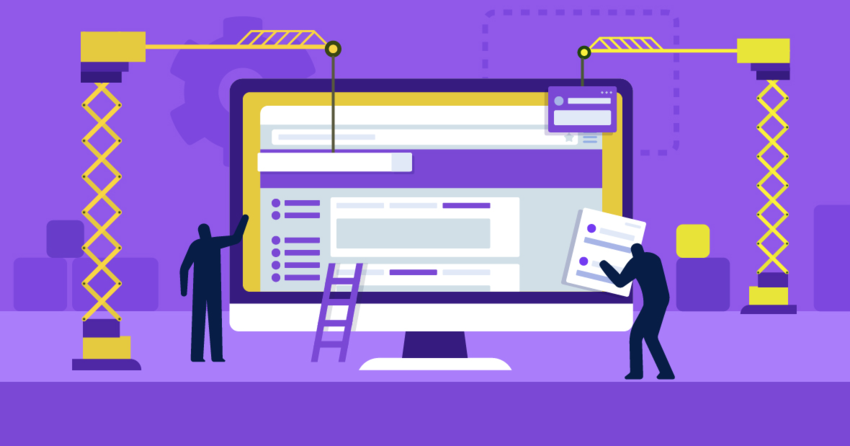

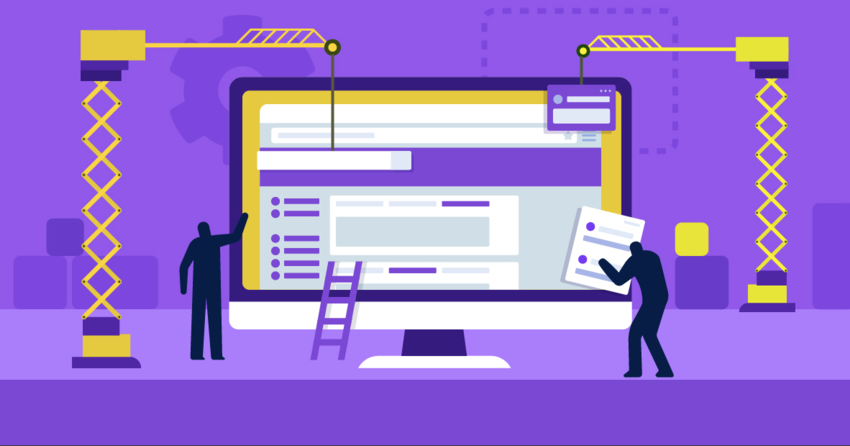




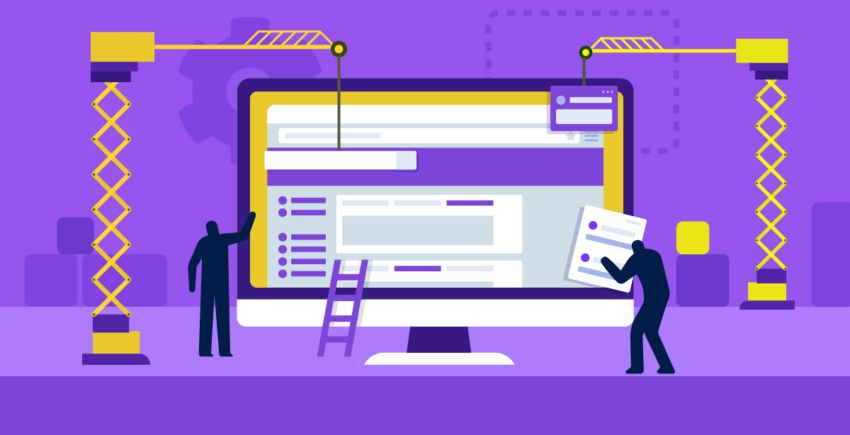

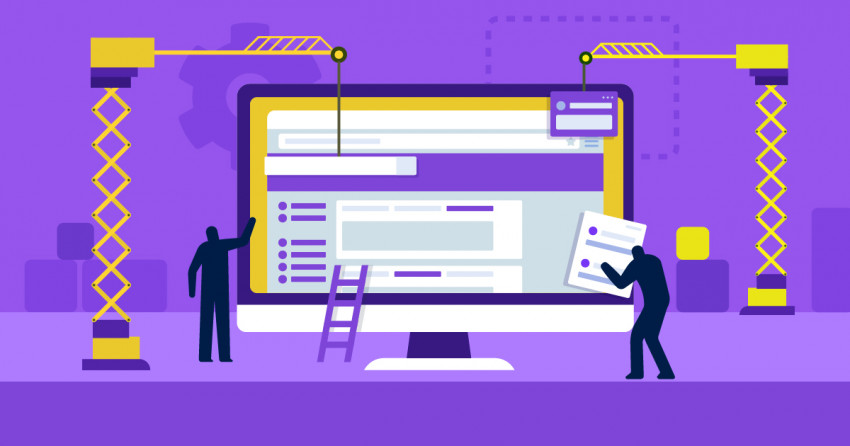

![웹 디자인 포트폴리오 최고의 예시 19 [2025] 업데이트]](https://dt2sdf0db8zob.cloudfront.net/wp-content/uploads/2023/07/Best-Marketing-Portfolio-Examples-1-850x446.jpg)




